如何在微星Afterburner中启用帧数显示?
MSI Afterburner 是一款广受欢迎的显卡超频工具,同时它也提供了在游戏中显示帧数(FPS)的功能,这项功能可以让玩家实时监控游戏的运行流畅度,从而评估硬件性能或进行相应的系统优化,下面将详细介绍如何在MSI Afterburner中设置以显示帧数。
1、下载与安装:确保你的系统中已经安装了最新版本的MSI Afterburner,可以从官方网站下载,地址为 https://www.msi.com/Landing/afterburner/download ,下载安装包后,按照指示完成安装过程。

2、启动MSI Afterburner:安装完成后,启动MSI Afterburner软件,它会随系统启动自动运行,如果未能自启,可以手动从开始菜单中找到并启动它。
3、访问设置:在MSI Afterburner的主界面上,点击“设置”或“Preferences”按钮进入配置选项,这里包含了软件的所有可调整参数。
4、OSD设置:在设置菜单中,找到“OnScreen Display”(OSD)选项卡,这是配置帧数显示的关键部分,确保OSD功能被激活,通常有一个勾选框来启用它。
5、选择显示内容:在OSD设置中,你可以选择要显示的信息类别,由于我们的目标是显示帧数,因此至少要勾选“Show FPS”选项,除此之外,MSI Afterburner 还允许你显示其他多种系统和显卡信息,如温度、风扇转速等。
6、定制OSD:可以对OSD进行进一步的定制,包括字体、颜色、背景透明度等,这些选项使得OSD完全根据你的喜好和需求进行调整。
7、OSD热键设置:为了方便在游戏中快速切换OSD信息的显示与隐藏,可以设置一个热键,这一步骤常常被忽视,但它提供了极大的便利性,将OSD切换设置为“F11”,则游戏中只需简单按下F11即可开启或关闭帧数显示。

8、应用并退出:完成所有设置后,点击“应用”保存更改,然后退出设置,当你运行任何游戏时,都可以根据之前的配置显示FPS和其他相关信息。
通过上述步骤,你可以在MSI Afterburner中成功设置并显示帧数,此功能不仅有助于游戏玩家监控游戏性能,也能帮助进行系统优化和故障排查。
相关问题与解答:
Q1: MSI Afterburner显示帧数是否会影响游戏性能?
A1: 通常情况下,MSI Afterburner的OSD功能对游戏性能的影响非常小,几乎可以忽略不计,极端情况下,如果在后台同时运行了大量资源密集型监控项目,可能会轻微影响帧率。
Q2: 是否可以定制OSD的显示位置?
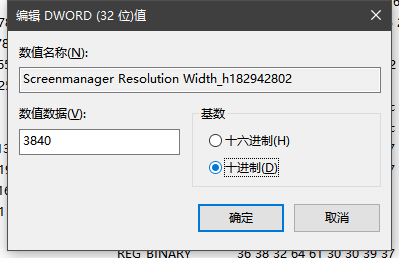
A2: 是的,MSI Afterburner允许用户自定义OSD的显示位置,在OSD设置中,你可以调整其出现的具体位置,以便不干扰游戏视线或操作。
通过以上详细指南和常见问题解答,你应该能够顺利地在MSI Afterburner中设置并使用显示帧数功能,提升你的游戏体验和系统监控效率。










